Índice
Este artigo contém instruções para resolver o erro DOS/4G (2001) exceção 0Dh no Windows 10, ao tentar executar uma aplicação DOS que usa o extensor DOS/4G. DOS/4G é um extensor DOS de 32 bits desenvolvido pela Rational Systems (posteriormente Tenberry Software) que permite aos programas DOS eliminar o limite de memória convencional de 640 KB, endereçando toda a memória disponível no Intel 80386 e superiormáquinas.

Como FIX: erro DOS/4G 2001: exceção 0Dh no Windows 10 ou 7 OS.
O erro "DOS/4G 2001 error: exception 0Dh" diz respeito ao Windows PATH do que o extensor DOS4G foi projetado para lidar. Na verdade isto acontece, porque o extensor DOS4G tem um limite de 260 caracteres que em sistemas mais modernos normalmente é significativamente maior do que 260 caracteres.
Para resolver o problema da "DOS/4G error (2001) exception 0Dh", basta adicionar a linha "SET PATH=" no arquivo de lote que inicia a aplicação, ou no arquivo 'Autoexec.nt'.
Por exemplo: Para adicionar a linha "SET PATH=", ao ficheiro 'autoexec.nt':
1. A partir de Opções de arquivo escolher Mostrar o Arquivos ocultos, o Arquivos protegidos do sistema operacional e extensões para tipos de ficheiros conhecidos.
 :
:
2. editar o "C:Windows32". Autoexec.nt". no Bloco de Notas e adicione esta linha: *
- SET PATH=
Nota: Se o "Autoexec.nt" não existir no local acima (C:\Windows\System32\), veja as instruções abaixo sobre como criá-lo.
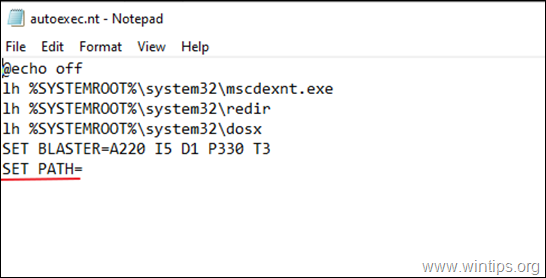
3. salvar o Autoexec.nt arquivo e reinício o seu PC.
4. Execute seu aplicativo herdado. "Erro DOS/4G (2001)" deve ser resolvido.
Como criar o arquivo Autoexec.nt:
1. Aberto Bloco de notas e copiar e colar o texto abaixo:
@echo off
lh %SYSTEMROOT%system32\scdexnt.exe
lh %SYSTEMROOT%system32\sir
lh %SYSTEMROOT%system32dosx
SET BLASTER=A220 I5 D1 P330 T3
SET PATH=
2. vá para Arquivo > Salvar como
3. no Nome do arquivo caixa, tipo autoexec.nt
4. Alterar o Salvar como tipo to Todos os arquivos e Salvar o arquivo em C:\Sistema32 directório. *
Nota: Se o seu sistema não permite guardar em 'C:\Windows\System32', guarde o ficheiro 'autoexec.nt' no seu ambiente de trabalho e depois mova-o para 'C:\Windows\System32'.
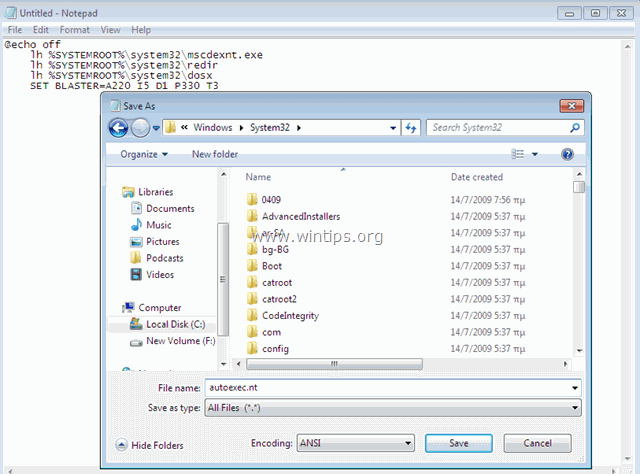
5. reiniciar o seu PC.
Se este guia o ajudou, deixe-me saber se deixou o seu comentário sobre a sua experiência. Por favor, goste e partilhe este guia para ajudar os outros.

Andy Davis
O blog de um administrador de sistema sobre o Windows





